ScanSnap Home を使用して名刺の情報をコンピューターに保存する
名刺を電子化して、ScanSnap Home に名刺データを保存する方法について説明します。
- ScanSnap で名刺を読み取ります。
読み取り方法の詳細は、原稿を読み取るを参照してください。
- クイックメニューが表示されます。
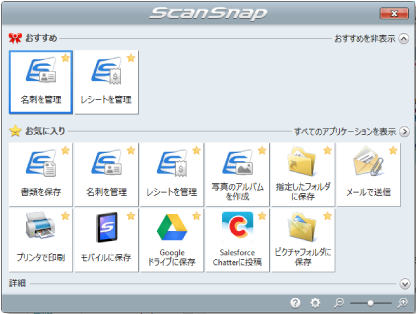
- クイックメニューが表示されます。
-
クイックメニューから、「名刺を管理」アイコン
 をクリックします。
をクリックします。
- 読み取った名刺のイメージデータ、およびテキスト認識された文字列の情報や読み取った日時などのメタ情報が、ScanSnap Home にコンテンツとして保存されます。
また、ScanSnap Home のメイン画面が表示され、読み取った名刺のコンテンツを確認できます。
ヒント
ScanSnap Home では、イメージデータとメタ情報を合わせたものを、コンテンツといいます。
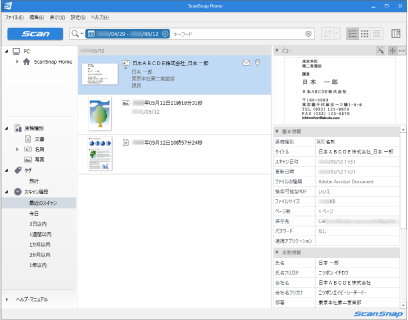
- 読み取った名刺のイメージデータ、およびテキスト認識された文字列の情報や読み取った日時などのメタ情報が、ScanSnap Home にコンテンツとして保存されます。
また、ScanSnap Home のメイン画面が表示され、読み取った名刺のコンテンツを確認できます。
- 名刺データを確認します。
ビューに表示されているイメージデータの文字が、「名刺情報」に正しく入力されているかどうかを確認します。
名刺情報を修正する必要がある場合は、修正する文字列をクリックしてから直接入力してください。
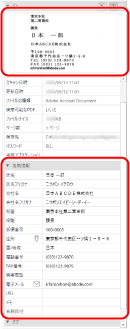
ヒント
ScanSnap Home の操作の詳細は、ScanSnap Home ヘルプを参照してください。